Как настроить директ в инстаграме на андроиде: Директ в Инстаграм: инструкция + фишки
Быстрые ответы в Инстаграм ✉ Как настроить шаблоны в Директе
Меню
Содержание
- 1 Как настроить быстрые ответы в Инстаграме
- 2 Что такое быстрые ответы в Инстаграме
- 3 Чем полезны быстрые ответы в Инстаграм
Мы все очень занятые люди, верно? Так что возможность быстро отвечать на личные сообщения клиентов в Инстаграме будет приятным способом сэкономить время.
Недавнее обновление соцсети добавило новый инструмент в настройки, который позволяет настриоть быстрые ответы в Инстаграме на часто задаваемые вопросы и запросы заранее.
Это означает, что вы сэкономите чертовски много времени, не отвечая вручную на каждый запрос в Директе, который получаете! Узнайте, как максимально использовать эту функцию для бизнеса ниже.
Как настроить быстрые ответы в Инстаграме
Чтобы получить доступ к этой функции, нужно убедиться, что ваш Инстаграм профиль настроен на «бизнес-аккаунт». Мы уже рассказывали о достоинствах и недостатках бизнес-профиля в Инсте.
Если это уже сделано, смотрите нашу видеоинструкцию.
Перейдем к процессу настройки:
- Зайдите в меню аккаунта, нажав на три горизонтальных полосы в правом верхнем углу.
- Нажмите внизу на кнопку «Настройки».
- Откройте раздел «Компания».
- Выберите «Быстрые ответы». Вы должны дойти до страницы, которая выглядит так.
Отсюда вы сможете начать создавать свои шаблоны. Нажмите на символ » + «в правом верхнем углу или «Новый быстрый ответ», чтобы начать работу.
Ниже показан шаблон для создания быстрого ответа в Инстаграме.
Как видите, вы получаете возможность создать полноценное ответное сообщение ( без ограничения слов или символов), которое можно отправлять клиентам в Директе.
Строка «слово для быстрого ввода» в нижней части страницы – это место, где вы вводите ключевое слово или фразу, которые приписываете созданному тексту, рассмотрим функциональность этого позже. Этот «ярлык» может содержать до 15 символов и не может содержать прописные буквы или пробелы.
Прежде чем приступить к настройке, составьте список часто задаваемых вопросов. Вы можете сделать это, прочитав предыдущие диалоги в Директе или просматривая любые комментарии в Instagram. Это даст представление о типах шаблонов, которые нужно настроить для вашего бизнес-аккаунта.
Вам будет интересно: как отслеживать комментарии в Инсте.
После того, как создали быстрый ответ в Инстаграме, можете применить любой из них в переписке с другим профилем.
Для этого зайдите в свой Директ и нажмите кнопку » + » на панели сообщений. Здесь выберите значок»…». Это позволит выбрать нужный из созданных шаблонов.
Не забудьте персонализировать сообщение, насколько это возможно.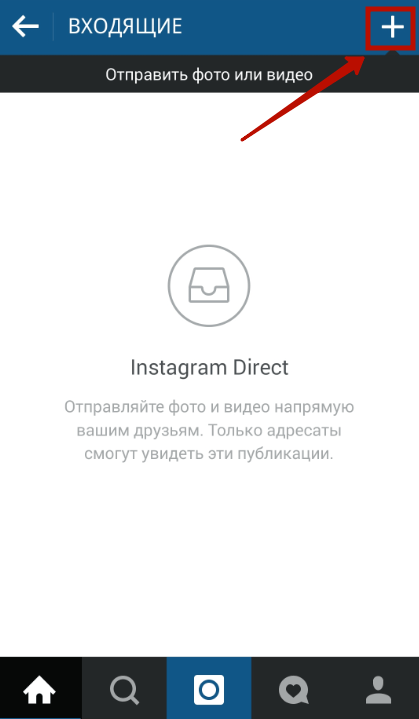 Несмотря на то, что функция «быстрые ответы» в Инстаграме являются отличной экономией времени, важно поддерживать свой голос компании. Продолжайте быть приветливыми и представительными для клиентов и потенциальных клиентов.
Несмотря на то, что функция «быстрые ответы» в Инстаграме являются отличной экономией времени, важно поддерживать свой голос компании. Продолжайте быть приветливыми и представительными для клиентов и потенциальных клиентов.
Ниже мы сделали добавление, вставив имя клиента в текст. Если вы получаете сообщения B2B, то добавляйте название компании, с которой общаетесь.
Еще один способ добавить один из быстрых ответов в Инстаграм — это ввести «ярлык», который вы ранее приписывали каждому из них в строке сообщений.
Это должно вытянуть соответствующий шаблон Директа через панель, позволяя редактировать текст – если это нужно перед его отправкой.
Кроме этого, есть полезный сервис I2crm, который интегрирует все ваши сообщения и комменты из Instagram в любую CRM систему, в которой вы работаете. Это значительно сэкономит ваши ресурсы на коммуникацию с клиентами.
Также будет полезно знать, как отключить цветные сообщения в Директе, если вам не нравится последнее новвоведение соцсети.
Что такое быстрые ответы в Инстаграме
Эта функция Instagram не то же самое, что чат-бот Facebook — вы не можете создавать последовательные автоматические ответные сообщения на вопросы, оставленные в мессенджере бизнес-страницы. Но этот новый инструмент Инстаграма может сэкономить менеджерам массу времени.
Вам будет интересно: все функции Директа.
Этот инструмент для Директа намного проще, чем чат-бот Facebook, поскольку он требует, чтобы вы читали и отвечали на каждое личное сообщение в Инстаграме индивидуально.
Тем не менее, с сохраненными шаблонами вы сэкономите время и избежите нервотрепку ручного ввода длинного текста для запросов в Директе.
Если вы еще не включали Instagram бизнес-аккаунт, пришло время сделать это! После этого вы можете настроить быстрые ответы в Инстаграме и отвечать на частые вопросы одной кнопкой.
Чем полезны быстрые ответы в Инстаграм
Это обновление Директа является фантастическим облегчением для коммерческих профилей и продвижения интернет-магазинов! И, если вы сделаете хотя бы несколько быстрых шаблонов, окажется, что вы сэкономите время и избежите стресса, когда дело доходит до ответа на запросы клиентов.
Если вы еще не уверены, что этот функционал вам подходит, вот 3 предложения, чтобы попробовать этот новый Instagram инструмент в действии:
- Быстрые ответы в Директе на часто задаваемые вопросы.
Поскольку никто не любит печатать один и тот же ответ бесчисленное количество раз, этот инструмент прекрасно подходит для спасения усталых пальцев и скучающих умов.
Вы сможете отвечать в тоне, который соответствует бренду, и который предоставляет вашему клиенту или потенциальному клиенту всю информацию, необходимую для принятия решения.
Как упоминалось ранее, мы рекомендуем добавить имя бренда, учетной записи, человека в текст перед отправкой. Персонализация обращения поможет увеличить лояльность к компании.
- Комфортное управление обслуживанием клиентов.
Все любят, чтобы их слушали и заботились о них. И давая вам быстрый способ ответить на запросы аудитории, этот инструмент заставляет клиентов (или другие бренды) чувствовать, что вы обратили внимание на сообщение и имеете приличие ответить.
Это может быть даже что-то простое, как ответ «Спасибо» на сообщение о том, как здорово выглядит лента вашего профиля.
- Полезно, если вы проводите рекламную кампанию.
Если вы решили запустить рекламу в Instagram или находитесь в процессе запуска акции, то эта функция будет реальным спасением.
Просто установите подходящие «быстрые ответы» на ожидаемые вопросы о специальном предложении, прежде чем запускать ее, и Директ уже не будет казаться таким загруженным!
Это супер-легкий и бесплатный Instagram инструмент, который вы определенно должны использовать по максимуму. Он здорово экономит время и не позволяет делать те неловкие орфографические ошибки, которые случаются, когда мы лихорадочно набираем текст в сотый раз за день!
Если у вас остались вопросы, то не стесняйтесь оставлять их в комментариях ниже! Или, если вы уже используете эту функцию, пожалуйста, поделитесь своими советами, мыслями или опытом с использованием быстрых ответов в Инстаграме.
Поделиться с друзьями:
Твитнуть
Поделиться
Поделиться
Отправить
Класснуть
Adblock
detector
Как написать в директ Инстаграм с Андроида
Первым делом нажать на “+”, расположенный в правом углу окна. Покажется список подписчиков, среди них выбрать человека, которому предназначается письмо. Вверху присутствует поисковая строка, помогающая подобрать нужную особу даже из тысячи подписчиков. После определения получателя в нижнем поле выделится специальное место для ввода примечания.
Селфи – клацнуть на знак камеры голубого цвета, находящегося в поле для набора слов (слева). Включается фронтальная или главная камера (человек самостоятельно определяется, кого или что сфотографировать).
Открываем директ в мобильном приложении instagram
Адресовать публикацию в виде текста легко: под постом клацнуть на “поделиться”, под каждым постом присутствует кнопка “отослать другу”, нажав на нее вылезет окно со списком, имеющим название “лучшие друзья”.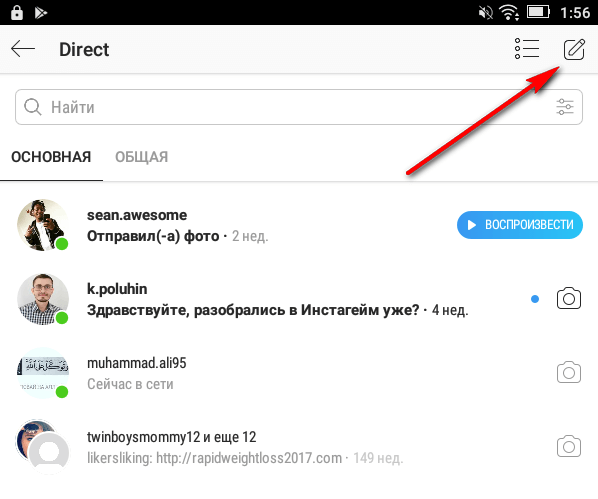
Сторонние выдержки – прикрепить возможно как внутренние посты, так и внешние. Главное преимущество – они кликабельные.
Чтобы выслать голосовое уведомление – придержать иконку микрофона, максимальная длина – 5 минут. Доставка выполняется автоматически, удаляется нажатием на корзинку. Для записи удерживать палец на микрофоне пока аудиосообщение не завершится.
Основные возможности Директа:
Отправить прямое сообщение можно только тем пользователям, на которых вы подписались. Если другой участник Instagram не подписался в ответ и вы написали ему в Директ, сообщение не появится в его списке переписок, а отобразится в запросах во Входящих, при этом ему будет нужно подтвердить ваш запрос, чтобы сообщения в дальнейшем отображались в его списке Директа.
Зачем нужен этот раздел – Директ
Обычно же, если заявка подтверждена через Директ, следующие и текущие сообщения будут без проблем отображаться во Входящих, и дополнительные действия вам совершать не нужно будет.
Содержание:
Кнопка Директа находится верхнем правом углу мобильного приложения. Обычно значок выглядит как бумажный самолетик. В других, более поздних версиях приложения Инстаграм, иконка Директа обозначена в виде узнаваемого логотипа Мессенджера.
Выбирайте анимированное изображение, как только вы кликните на него, оно отправится получателю.
Далее вы можете написать сопроводительное сообщение и выбрать, кому послать фото или видео. Кликните по синей кнопке «отправить».
Отправленное сообщение в инстаграм можно удалить. Текст, картинки, голосовые сообщения – все удаляется одним способом. Выберете в чате сообщение, которое хотите убрать. Нажмите на него и удерживайте палец пару секунд. В появившемся меню отмените отправку сообщения.
Гифка или анимация
Чтобы отправить gif изображение или анимированный смайлик в директ инстаграма, откройте чат с пользователем. Нажмите иконку стикеров в нижнем правом углу.
Рассмотрим подробно, что такое директ в инстаграм и как его можно использовать.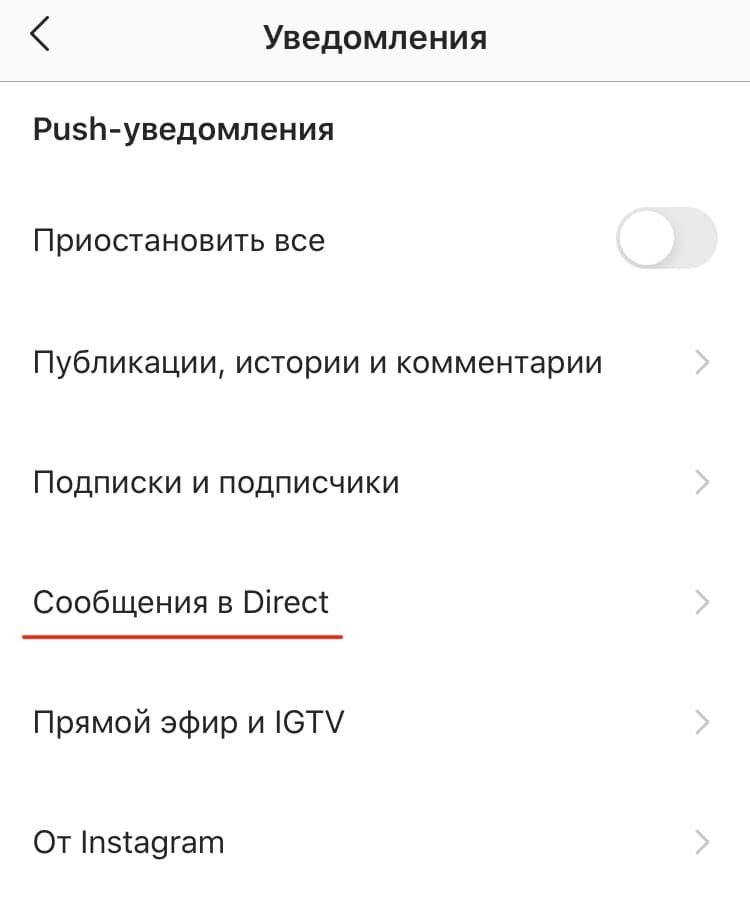
Отредактировав изображение и выбрав режим, нажмите отправить. Выбрав пункт «отправить другим» можно с получившимся снимком поделиться как обыкновенной историей в ленте. Фотографии в директе можно лайкать, как и любые другие публикации в инстаграм.
Перейдя на страницу директа, вы видите всех, с кем у вас была переписка в инстаграме.
Сервис позволяет отправлять сообщения кому угодно, однако если аккаунт не находится в числе ваших подписчиков, придется дождаться разрешения на переписку. Если вы являетесь владельцем коммерческого профиля, старайтесь регулярно отслеживать актуальные запросы, иначе рискуете пропустить выгодное предложение.
Мессенджер имеет и другие особенности:
Выполнив все пункты инструкции, вы отправите публикацию другому человеку.
Как написать в Директ Инстаграм через аккаунт пользователя:
Что нужно знать о Direct
- Запустите приложение, откройте собственный профиль.
- Нажмите на кнопку, расположенную в правом верхнем углу экрана.

- Во всплывшем контекстном меню выберите раздел настроек.
- Перейдите в раздел Push-уведомлений.
- Отыщите строчку «Запросы в Direct», нажмите на кнопку «Выключить».
Выполнив эти действия, вы отключите назойливые уведомления, перестанете получать Direct-оповещения.
Если вы не готовы к столь радикальным мерам, не хотите полностью отказываться от мессенджера, можно просто заблокировать пользователя, с которым не желаете контактировать. После блокировки он не сможет отсылать сообщения, выходить на связь.
Благодаря последним обновлениям, Instagram обзавелся функцией удаления диалогов. Теперь вы легко сможете почистить мессенджер, избавиться от ненужных сообщений или спама. Ниже представлено подробное руководство, как удалить переписку в Инстаграме Директ:
Также стоит отметить, что именно в Direct приходят все ответы пользователей на Stories, различные отметки и упоминания.
Чтобы избавить себя от навязчивых пользователей или спама, вы можете ввести запрет на сообщения.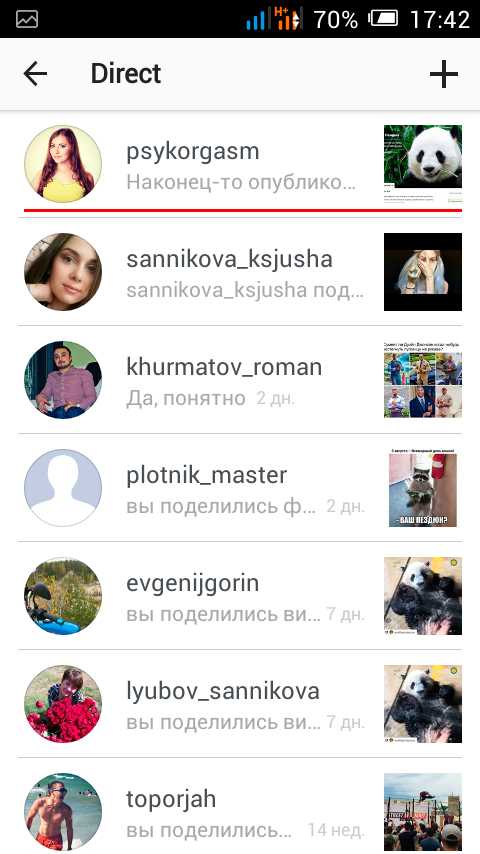 Это делается в настройках аккаунта.
Это делается в настройках аккаунта.
Пошаговая инструкция, как в Инстаграме запретить писать в Директ:
Перед подтверждением он может прочитать сообщение, причём для вас оно останется непрочитанным.
- Открываем новости в левом нижнем углу.
- Касаемся Direct в правом верхнем углу (в новой версии иконка ).
- Нажимаем на иконку в правом верхнем углу и выбираем собеседника.
Как написать сообщение в Инстаграме
Но функция доступна только профессиональным аккаунтам.
Директ в Инстаграме — функция, которая позволяет обмениваться личными сообщениями между пользователями.
Кроме обычного текстового сообщения, что можно написать в директ Инстаграм?
Разработчики предусмотрели использование Директ на мобильных гаджетах и не ориентировались на Директ в Инстаграме через компьютер. Безусловно, есть возможность на ПК, не оснащенным сенсорным дисплеем, войти в свой профиль IG через сайт, редактировать его, просматривать ленту, но этим возможности ограничиваются без дополнительных действий.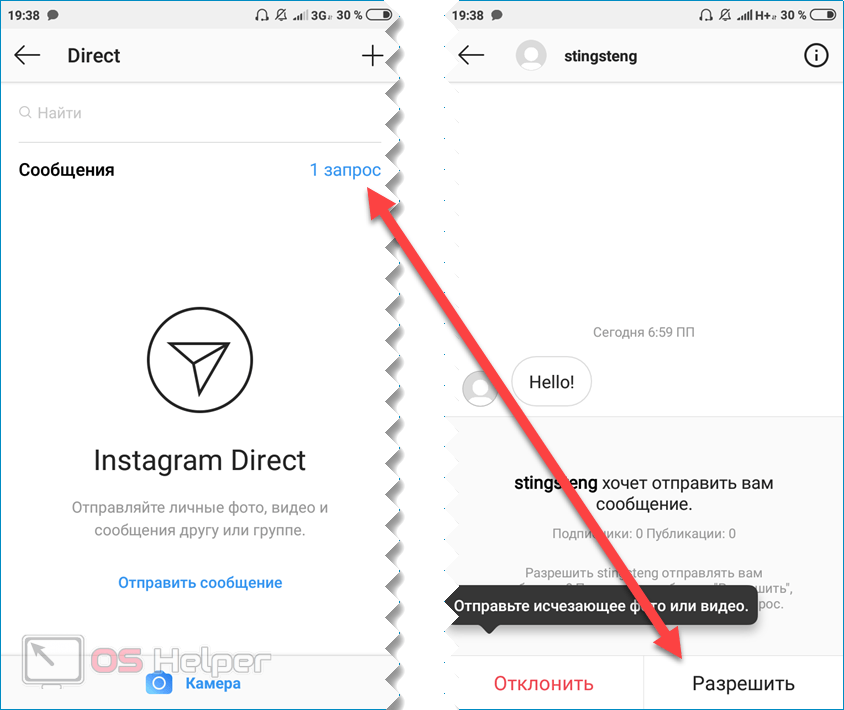
Чтобы разобраться, как написать в Директ, конечно, надо войти под зарегистрированным логином в Instagram. Приложение совместимо с андроид 2.2 и выше.
Ограничение можно обойти, если скачать программу BlueStacks
Как пользоваться Директ в Инстаграм через компьютер
Расскажем более подробно, как зайти в Директ и отправить сообщение с айфона
Участники группового чата (пользователи, которых вы выбрали, как адресатов) пользуются всеми преимуществами Instagram. Перед тем, как посмотреть изображение, они получат уведомление о пришедшем сообщении, затем уведомление придет о каждом комментарии или лайке, участники смогут в переписке поделиться хэштегами, обмениваться смайликами.
Как видите, если вы уже знаете о том, как пользоваться Директ в Инстаграм, то используйте эту функцию более активно. Для бизнес-сегмента это отличный инструмент для налаживания коммуникации со своей аудиторией. Действовать лучше сообща и вместе с теми людьми, у которых уже есть опыт и результаты.
Приходите в наши программы, заодно и заработаете больше!
Кто знаком с Инстаграм знают, что соцсеть изначально не предусматривала системы личных сообщений. С внедрением функции Direct, в Инстаграм появилась возможность общаться приватно с группой не более 10 человек на ваш выбор или с одним человеком.
✅ Фото- и видеоматериалы, загруженные из телефона, отправляются в виде исчезающих сообщений, когда пользователь просмотрит ваше сообщение, оно исчезнет из переписки.
Выберите нужный диалог или найдите нужный контакт. Искать можно в строке поиска или нажмите на крестик справа вверху, чтобы найти нужный аккаунт.
Директ в Instagram на iPhone
Приветственное сообщение выделяет вас на фоне остальных и лишний раз оставляет отпечаток о вас в памяти подписчика, ведь личное обращение всегда приятно.
3. Под каждой публикацией и внизу справа под каждой историей есть значок директа — самолетик, нажав на него, вы сможете переслать выбранную публикацию.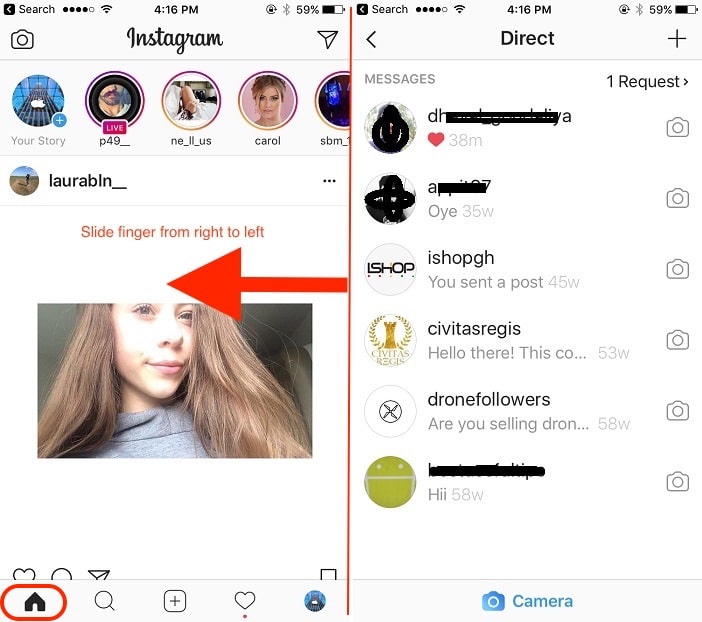
В нашем сервисе есть фукция ответа в Директ на подписку. Вы можете придумать несколько разных сообщений и настроить их отправку: либо они будут отправляться всем новым подписчикам, либо новым подписчикам, соответствующим заданным параметрам.
Вы также можете отправить сообщение человеку, на которого подписаны, перейдя в его профиль и нажав Написать.
Чтобы отправить сообщение в чате:
В Instagram можно отправлять сообщения, фото и видео одному человеку или группе людей. Эти сообщения не будут появляться в ленте, результатах поиска и вашем профиле.
- Нажмите значок или в правом верхнем углу ленты или проведите по экрану влево в любом ее месте.
- Нажмите в правом верхнем углу экрана.
- Выберите людей, которым хотите отправить сообщение, и нажмите Написать в чате.
- Введите сообщение. Вы также можете нажать , чтобы снять и отправить исчезающее фото или видео, либо , чтобы выбрать фото или видео из библиотеки.

- Нажмите Отправить.
Примечание. Ссылки, которые вы отправляете в сообщении, показываются в переписке вместе с предпросмотром изображения. При отправке адреса или номера телефона вы можете нажать на них в переписке, чтобы открыть карту или позвонить.
Примечание. Аккаунты Instagram, которым вы отправляете сообщения, могут использовать сторонние приложения или автоматизированные сервисы для отправки сообщений в чаты.
После того, как фото или видео, которым вы хотите поделиться выбрано, и вы нажали «далее» перед вами предстанет экран с функциями, где вы можете назвать свой пост, отметить друзей, задать геолокацию, а так же поделиться публикацией в других соц. сетях.
Для начала, убедитесь, что у вас установлена последняя версия Instagram.
Несомненно, пользоваться Instagram стало гораздо проще и интересней с появлением в нем функции обмена личными сообщениями.
У Instagram есть много схожих функций с другими соц. сетями, как Facebook, Twitter и т.д. Но функция личных сообщений во многом отличается. Раньше, например, данной функции в Инстаграм вообще не было. Все стало гораздо проще, когда эту функцию создали, а вместе с ней появилась возможность делиться понравившимися публикациями и личными постами с определенным кругом людей. Эту функцию личных сообщений назвали Instagram Direct (direct — в переводе с английского языка «на прямую»).
сетями, как Facebook, Twitter и т.д. Но функция личных сообщений во многом отличается. Раньше, например, данной функции в Инстаграм вообще не было. Все стало гораздо проще, когда эту функцию создали, а вместе с ней появилась возможность делиться понравившимися публикациями и личными постами с определенным кругом людей. Эту функцию личных сообщений назвали Instagram Direct (direct — в переводе с английского языка «на прямую»).
Теперь давайте разберемся, как посылать в Инстаграме сообщения.
Как только вы отправили сообщение, вы окажетесь на странице личного почтового Инста-ящика, где можно увидеть, прочитано ли ваше сообщение, комментарии к нему и лайки.
В самом верху данной страницы вам предложат 2 функции: «Подписчики» и «DIRECT«. По умолчанию уже выбрано «подписчики». Но если вы не желаете отправлять публикацию всем своим подписчикам, а хотите отправить ее только одному или нескольким определенным людям — выбирайте функцию «DIRECT».
Не более 50 сообщений тем, на кого не подписаны вы.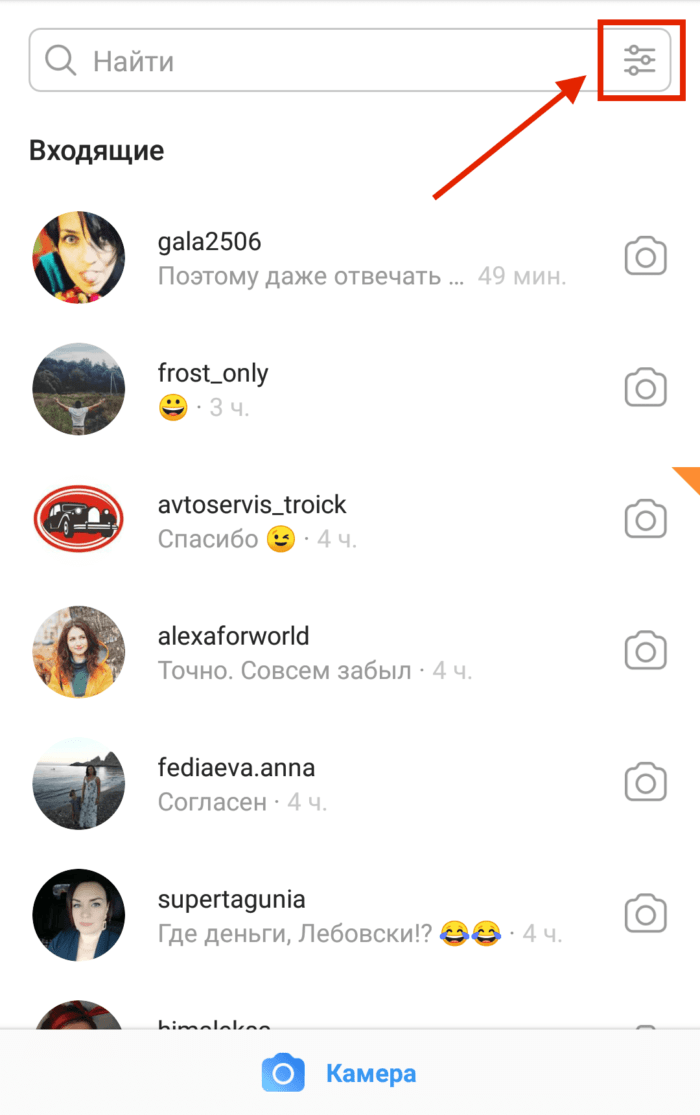
Direct — инструмент в инстаграм, с помощью которого можно отправлять сообщения. Своего рода мессенджер внутри социальной сети.
Отправляем сообщение через директ
Direct в Инстаграм появился 7 лет назад, в 2013 году. За это время он изменился, добавились новые функции. В этой статье я расскажу, что такое директ, его основные функции и возможности.
Заходим в приложение. На главной странице в правом верхнем углу нажимаем на иконку самолётика. В этой вкладке хранятся все диалоги и чаты.
Публикации. Выберите ту публикацию, которую хотите отправить. Нажмите на иконку самолётика, которая находится под публикацией. Выберите, кому вы хотите ее отправить.
1. Далее, на странице директа выберите пользователя, которому вы хотите отправить сообщение и нажмите по его имени.
Далее, у вас откроется страница переписки. Внизу вы можете написать и отправить сообщение данному пользователю.
Привет! Сегодня я покажу вам как написать сообщение в директ инстаграм. Функция Direct позволяет отправить сообщение любому пользователю или аккаунту в инстаграме. Вы также можете делиться любыми постами с другими участниками в директе. Всё очень просто! Смотрите далее!
Функция Direct позволяет отправить сообщение любому пользователю или аккаунту в инстаграме. Вы также можете делиться любыми постами с другими участниками в директе. Всё очень просто! Смотрите далее!
2. Под каждым постом слева, чтобы поделиться данной записью с другими участниками.
Обратите внимание. Если на странице выбора пользователя, вверху справа нажать на знак плюс, то на открывшейся странице вы можете выбрать несколько пользователей и отправить им всем сообщение.
Инстаграм
Откройте на своём телефоне приложение Instagram. Смотрите, на главной странице у вас будет две кнопки в виде самолётика (смотри скриншот ниже):
Cодержание
Поделиться с друзьями:
Твитнуть
Поделиться
Поделиться
Отправить
Класснуть
Adblock
detector
Как ответить на конкретное сообщение в Instagram (простой способ)
Если вы хотите максимально использовать потенциал взаимодействия с платформой, вы должны отвечать на прямые сообщения Instagram (или DM) быстро и профессионально.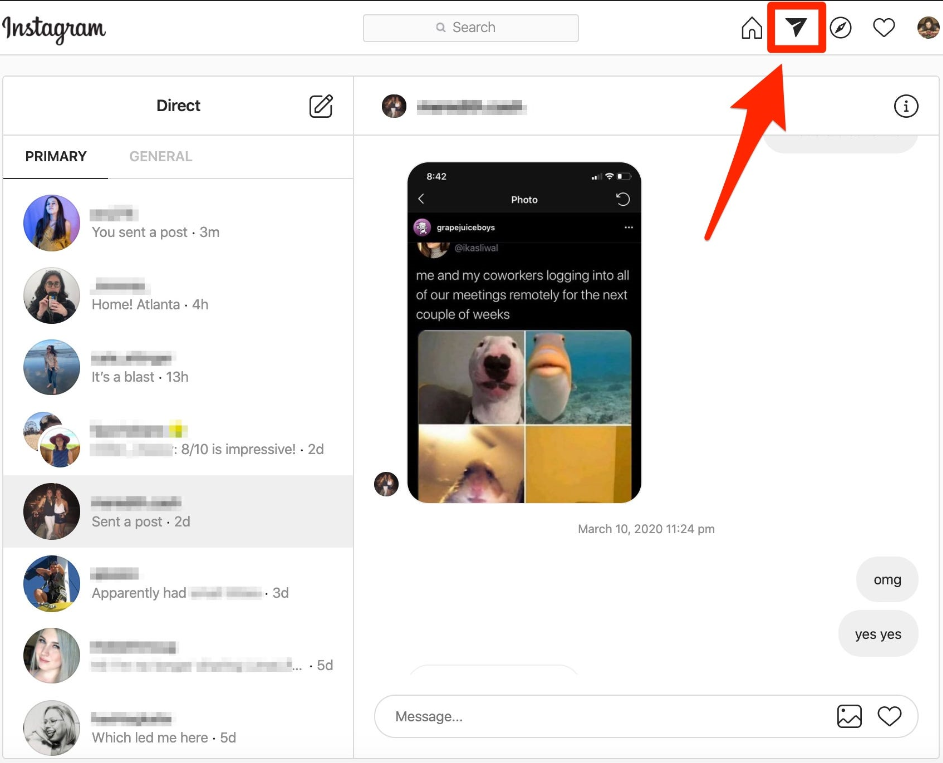
Почему? Потому что лучшие виды взаимодействия происходят в частном порядке. Будь то урегулирование споров с клиентами, объяснение особенностей и преимуществ продукта или построение потенциального партнерства с другими брендами, ответы на сообщения Instagram DM — отличный способ укрепить доверие к бренду, повысить лояльность клиентов и укрепить репутацию вашего бренда.
Если у вас практически нет опыта работы с Instagram, вы, вероятно, беспокоитесь о геркулесовой задаче управления DM. Ну, не смотрите дальше.
В этой статье мы рассмотрим:
- Как ответить на сообщение в Instagram на Android
- Как ответить на сообщение в Instagram на компьютере
- Как быстрее ответить на сообщение в Instagram с помощью быстрых ответов
- Более простой способ отвечать на сообщения (и комментарии) в Instagram
Начинаем!
Управляйте (и автоматизируйте) личные сообщения Instagram для нескольких учетных записей — из одного места
Управляйте всеми беседами в социальных сетях, включая личные сообщения Instagram, используя единую папку «Входящие» в NapoleonCat. Больше никаких логов между разными учетными записями. Попробуйте бесплатно:
Больше никаких логов между разными учетными записями. Попробуйте бесплатно:
Попробуйте NapoleonCat бесплатно в течение 14 дней. Кредитная карта не требуется.
Как ответить на сообщение в Instagram на Android
Лучший способ ответить на ваши прямые сообщения в Instagram на мобильном устройстве — через официальное приложение Instagram. Вот шаги, чтобы ответить на Instagram DM на мобильном устройстве.
- Запустите официальное приложение Instagram и войдите в систему, используя свой адрес электронной почты/имя пользователя и пароль.
- Нажмите на Значок Instagram Direct в правом верхнем углу экрана (значок бумажного самолетика справа от раздела Instagram Story ).
- Откройте отдельный разговор, выбрав человека, который отправил вам сообщение.
- Нажмите и удерживайте сообщение, на которое хотите ответить, и нажмите кнопку «Ответить» в левом нижнем углу.

- Введите сообщение и нажмите «Отправить».
- Над окном чата вы увидите сообщение «Вы ответили».
Готово!
Как ответить на сообщение в Instagram на настольном компьютере
Параметры Instagram на рабочем столе могут немного отличаться от мобильной версии, но шаги в основном такие же. Чтобы ответить на конкретное сообщение Instagram на компьютере, выполните следующие действия:
- Перейдите на сайт Instagram.com с помощью любого браузера по вашему выбору.
- Если вы впервые используете Instagram в браузере, введите свои учетные данные для входа. Если у вас уже есть учетная запись Facebook, вы можете войти в нее быстрее, используя функцию «Войти через Facebook».
- Коснитесь значка Instagram Direct обмена сообщениями в правом верхнем углу экрана. Или вы можете перейти туда напрямую через instagram.com/direct/inbox.
- Перейдите к разговору в чате, нажав на человека, отправившего сообщение, на которое вы хотите ответить (Instagram выделяет каждое новое сообщение синей точкой).
 Это вызовет чат в правой части экрана.
Это вызовет чат в правой части экрана. - Наведите указатель мыши на сообщение, на которое хотите ответить. Это приводит к трем вариантам. Нажмите на кнопку ответа (значок стрелки назад между тремя точками и параметром смайликов). Это, опять же, покажет сообщение получателя в кавычках.
- Введите сообщение в поле ввода сообщения и нажмите Enter или нажмите кнопку «Отправить».
- Видите сообщение «Вы ответили» над своим сообщением?
Вот и все.
Как быстрее ответить на сообщение в Instagram с помощью быстрых ответов
Теперь, когда вы знаете , как отвечать на конкретное сообщение в Instagram как на мобильном устройстве, так и на ПК, пришло время узнать, как быстрее отвечать на прямые сообщения в Instagram . В конце концов, как человек, продвигающий бренд (или несколько брендов) в социальных сетях, вы будете отвечать на множество личных сообщений.
Если вы хотите повысить вовлеченность и привлечь внимание аудитории к своему бренду, вам нужно эффективно управлять своими DM в Instagram.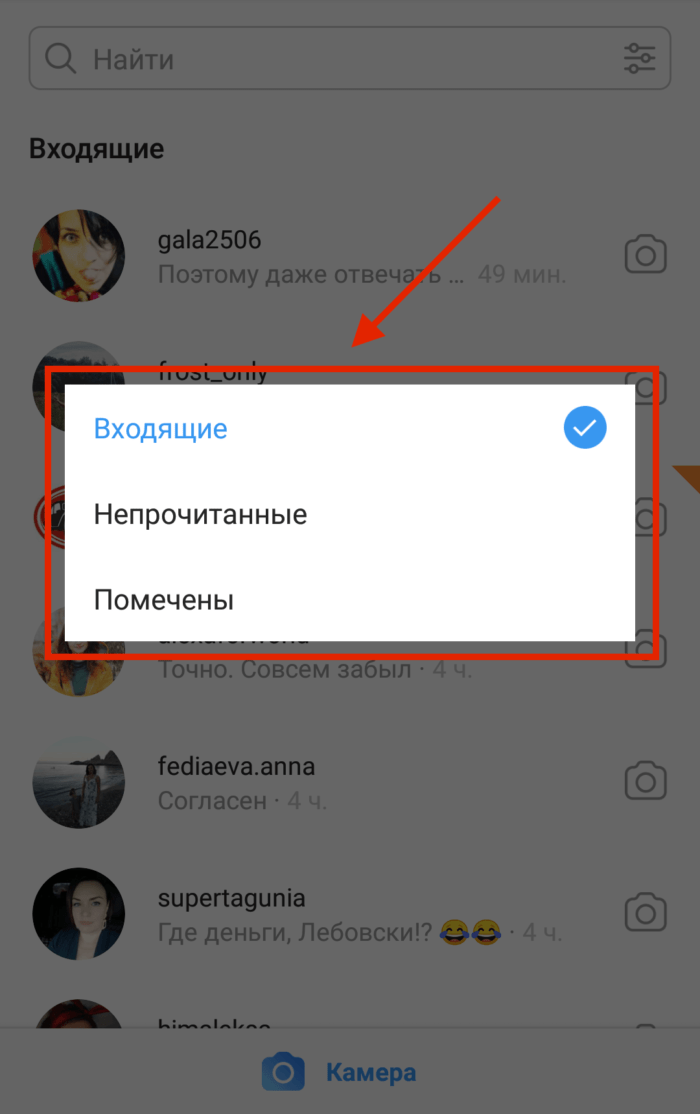
Традиционный ответ на каждое сообщение в Instagram не поможет вам в этом.
Использование функции Instagram Быстрые ответы .
Что такое функция быстрых ответов в Instagram?
Управление прямыми сообщениями в Instagram и ответы на них могут стать утомительными и трудоемкими. Особенно, если вы получаете одни и те же вопросы и сообщения снова и снова. Представьте, насколько легкой была бы ваша жизнь, если бы вы могли настроить автоматический ответ каждый раз, когда вас спрашивают, сколько стоит ваш продукт.
Вот как работают быстрые ответы в Instagram.
С помощью функции Instagram Quick Replies вы можете заранее создавать ответы на часто задаваемые вопросы и запросы. Это означает, что вам не нужно составлять одно сообщение каждый раз, когда вас спрашивают, сколько стоит ваш продукт или как работает ваша политика возврата денег.
Как создавать быстрые ответы в Instagram DM
Чтобы получить доступ к функции быстрых ответов , вам нужно переключиться на бизнес-аккаунт Instagram.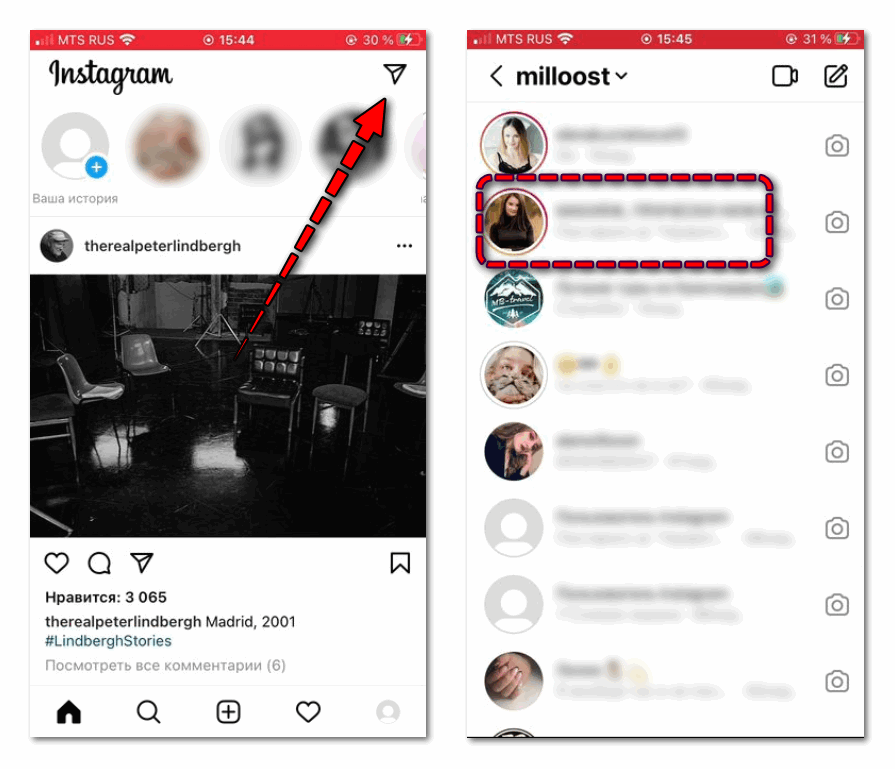
Чтобы переключиться на бизнес-аккаунт, перейдите в свой профиль и нажмите Настройки . Затем прокрутите вниз и нажмите «Переключиться на бизнес-аккаунт». Нажмите «Продолжить», и все готово!
После этого вы можете настроить предварительно сохраненные сообщения, выполнив следующие действия:
- Перейдите в свой профиль и перейдите в строку меню своей учетной записи.
- Нажмите Настройки .
- Прокрутите вниз до Бизнес-настройки и нажмите Быстрые ответы 9инструмент 0004. Это вызовет больше вариантов.
- Щелкните значок «плюс », чтобы настроить свой первый предварительно сохраненный ответ.
- Создать ярлык для предварительно сохраненного ответа. Например, если вы хотите отправлять автоматическое сообщение с подробной разбивкой вашей цены для каждого полученного запроса о ценах, вы можете настроить «цена» в качестве ярлыка.
- После создания первого быстрого ответа вы увидите, что он добавлен в список быстрых ответов, которые вы сохранили.

- Чтобы добавить больше быстрых ответов, снова нажмите на знак плюса и повторите описанные выше процедуры. Вам не нужно добавлять их все за один присест. Вы всегда можете добавить больше, поскольку вы продолжаете определять общие вопросы и запросы, получая больше входящих сообщений в Instagram DM.
Простой способ отвечать на сообщения Instagram
Не заблуждайтесь: быстрых ответов Instagram значительно экономят время, когда вы отвечаете на прямые сообщения Instagram.
Но чем больше растет ваш бизнес, тем больше входящих сообщений вам приходится обрабатывать. Конечно, это хорошая проблема, но оставлять личные сообщения Instagram без присмотра на долгое время — плохая идея.
Помните, что половина клиентов ожидают, что бренды ответят в течение часа, будь то в личном сообщении или в групповом чате, где пользователи могут обратиться за поддержкой. Заставьте их долго ждать ответа, и это только вопрос времени, когда доверие и репутация, которые вы создали у своей аудитории, рухнут.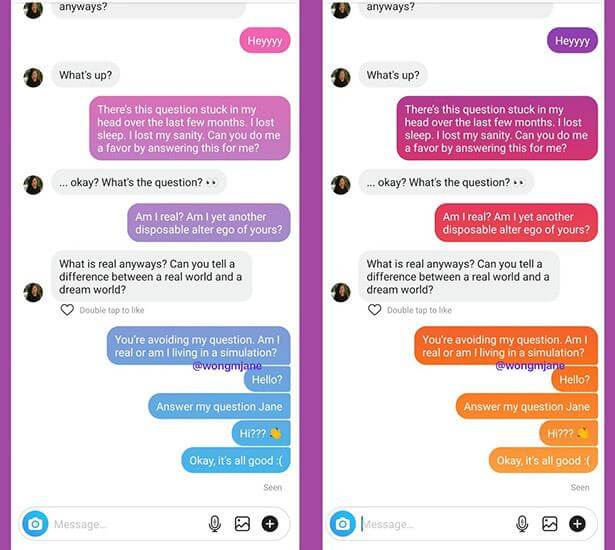
Источник
К счастью, есть простой способ отвечать на входящие сообщения в Instagram , даже если они продолжают накапливаться.
Управляйте (и автоматизируйте) личные сообщения Instagram для нескольких учетных записей — все в одном месте
Управляйте всеми беседами в социальных сетях, включая личные сообщения Instagram, используя единую папку «Входящие» в NapoleonCat. Больше никаких логов между разными учетными записями. Попробуйте бесплатно:
Электронная почта компанииПопробуйте NapoleonCat бесплатно в течение 14 дней. Кредитная карта не требуется.
Как быстрее отвечать на сообщения (и комментарии) в Instagram с помощью NapoleonCat
Со всем набором инструментов управления Instagram для бизнеса в одном инструменте, NapoleonCat предлагает гораздо более эффективный способ отвечать на сообщения и комментарии в Instagram (включая комментарии из Instagram Ads). )
С помощью этого инструмента вы можете:
- Отслеживать, управлять и отвечать на все прямые сообщения и комментарии (включая рекламные комментарии) в нескольких учетных записях Instagram, используя одну удобную панель инструментов (нет необходимости входить в каждую учетную запись и переключать вкладки).
 )
) - Установите автоответы для ваших личных сообщений в Instagram, например, если вы получаете повторяющиеся вопросы
- Отвечайте на личные сообщения Instagram на разных языках (используя функцию автоматического перевода NapoleonCat).
- Автоматически скрывайте или удаляйте неприемлемые комментарии и защищайте репутацию своего бренда в Интернете
Нет необходимости переключаться между несколькими учетными записями Instagram
Обратите внимание: переключение между несколькими учетными записями Instagram снижает вашу продуктивность и, в свою очередь, бренды, которые вы пытаетесь создать.
Не только потому, что многократный выход из системы и ее повторное включение требует времени, но и из-за того, что это может отрицательно сказаться на вашей способности сосредоточиться. По словам психолога Джеральда Вайнберга, переключение контекста (процесс переключения с одной задачи на другую) может привести к потере 20–80% общей продуктивности.
К счастью, использование NapoleonCat помогает устранить переключение контекста, вызванное тем, что позволяет управлять несколькими учетными записями Instagram с помощью одной панели.
По сути, вы можете отвечать на все свои сообщения в Instagram только из одного окна.
Социальная входящая папка NapoleonCat — основной видИ это не только в Instagram, так как NapoleonCat позволяет вам управлять всеми профилями социальных сетей в одном месте — оно работает для Facebook, Twitter, YouTube, LinkedIn и обзоров Google.
И становится лучше. Social Inbox от NapoleonCat также позволяет более эффективно общаться через DM:
- Позволяет обрабатывать ответы на истории в DM
- Разрешение вам «Нравится» сообщение или видеть «Нравится», поставленное вашим сообщениям другими пользователями Instagram
- Отправка вам уведомления, когда пользователь Instagram упоминает ваш бренд в своих историях (и позволяет вам ответить соответствующим образом)
- Автоматический перевод полученных сообщений и ваших ответов по мере необходимости
Instagram DM в папке «Входящие» в социальных сетях NapoleonCat.
Как отвечать на прямые сообщения Instagram на более чем 100 разных языках
Расширение вашего бизнеса на международный рынок увеличивает ваш потенциал для увеличения доходов и экономии средств. Но , как вы реагируете, когда получаете прямое сообщение на языке, который вы не понимаете?
Google Translate поможет вам преодолеть языковой барьер. Но переход на страницу Google Translate требует времени и лишает вас внимания (помните переключение контекста?).
Благодаря сообщениям в социальных сетях Переводы , вы можете избавиться от напряженной работы, связанной с переводом и ответами на сообщения на другом языке. Как вы можете видеть ниже, инструмент делает всю работу за вас, переводя прямые сообщения Instagram вместе с вашим ответом. Эта функция также поддерживается Google Translate (так что можете не волноваться, она точная!).
Использование функции перевода
Как отвечать на личные сообщения в Instagram всей командой
По мере того, как ваш бренд продолжает расширять свое присутствие в Instagram, наступит время, когда вам нужно будет использовать всю команду социальных сетей, чтобы не отставать от всех личных сообщений.
Тем не менее, вы не можете создать эффективную команду для управления прямыми сообщениями в Instagram, если каждый участник работает изолированно.
С NapoleonCat вы получаете набор инструментов для совместной работы, которые могут оптимизировать рабочие процессы членов вашей команды, что, в свою очередь, помогает им лучше общаться, выполнять задачи быстрее и совершать меньше ошибок.
NapoleonCat поддерживает командный дух:
- Предоставление членам команды возможности обмениваться отзывами и консультироваться друг с другом, отвечая на комментарии и прямые сообщения через унифицированную и удобная для совместной работы приборная панель .
- Позволяет назначать задачи другим участникам и обеспечивать ответственность за достижение целей.
- Все внутри папки «Входящие» происходит в режиме реального времени, поэтому вы можете видеть, что делают другие члены команды, чтобы не отвечать на тот же комментарий или сообщение.

Совместная работа в режиме реального времени внутри папки «Входящие».
Как настроить автоответы для ваших личных сообщений в Instagram
Вам может быть интересно, есть ли способ автоматически отвечать на сообщения в Instagram — да, есть 🙂
Благодаря автомодерации NapoleonCat вы можете настроить умные автоматические ответы на личные сообщения в Instagram — даже для нескольких учетных записей одновременно.
Автоответы чаще всего используются для общих вопросов (например, о сроках доставки, часах работы, ценах и т. д.).
Вот как создать автоответчик для ваших личных сообщений в Instagram в NapoleonCat:
- Войдите в NapoleonCat или начните бесплатную двухнедельную пробную версию (кредитная карта не требуется)
- Нажмите Автомодерация в меню слева
- Выбрать Создать новое правило
- Назовите свое правило
- Выберите социальную платформу и учетную запись (или несколько учетных записей), для которых вы хотите, чтобы правило работало.

- Выберите Личные сообщения в качестве типа сообщения, которое активирует ваше правило
- Введите ключевые слова и фразы, которые активируют ваше правило
- Выберите Ответить в личном сообщении как действие в социальных сетях
- Добавьте свои ответы — вы можете добавить неограниченное количество вариантов ответа, чтобы рандомизировать ваши автоответы
- Выберите внутренние действия NapoleonCat, например, сообщение может быть помечено и назначено данному члену команды
- Установите уведомления по электронной почте при каждом срабатывании вашего правила
- Запланируйте свое правило на определенные дни и часы или пусть оно будет работать круглосуточно и без выходных
Вот оно! Вы также можете посмотреть видео ниже, чтобы увидеть, как легко можно настроить автоответы Facebook:
Бонус: как отвечать, скрывать или удалять комментарии IG на основе определенных ключевых слов
Инструмент автоматической модерации NapoleonCat позволяет настроить автоматические ответы или реакции на основе определенных ключевых слов и фраз.
Он также позволяет автоматически скрывать и удалять неуместные комментарии (что очень важно, учитывая, насколько утомительным и трудоемким может быть регулярное общение с онлайн-троллями).
Вы можете настроить автоматические действия, например:
- Удаление комментария
- Сокрытие
- Перенаправление конфиденциальных вопросов выделенным членам службы поддержки клиентов
И это также работает для комментариев к рекламе в Instagram 😉
Как видите, NapoleonCat не только позволяет вам легко отвечать на сообщения, но также позволяет эффективно управлять комментариями. Это дает вам пространство для маневра, чтобы сосредоточиться на задачах, которые окажут большее влияние на вашу аудиторию в Instagram.
Подведение итогов
Попытка не отставать от ваших личных сообщений в Instagram может быть непосильной. Но если вы сможете создать систему, в которой вы сможете эффективно управлять своими прямыми сообщениями на платформе, у вас появятся большие возможности для создания значимых (и прибыльных) отношений с вашей аудиторией в Instagram.
Если вы хотите завоевать лояльных поклонников на платформе, не упускайте эти возможности и начните нашу бесплатную двухнедельную пробную версию.
Защитите свой Instagram от ненависти и спама
Автоматически защитите свой контент Instagram от разжигания ненависти, ненормативной лексики и спама (включая рекламу Instagram). Попробуйте бесплатно:
Электронная почта компанииПопробуйте NapoleonCat бесплатно в течение 14 дней. Кредитная карта не требуется.
Добавление и настройка Instagram Direct – справка Zendesk
Эми Спаниер
- Отредактировано
Команда документации Zendesk
Примечание. Инструкции в этой статье требуют, чтобы Zendesk Agent Workspace была включена для вашей учетной записи. Дополнительные сведения о рабочей области см. в разделе О рабочей области Zendesk Agent.
Дополнительные сведения о рабочей области см. в разделе О рабочей области Zendesk Agent.
В этой статье описывается, как добавить канал социальных сообщений Instagram Direct в Zendesk Agent Workspace и настроить его в соответствии со своими потребностями.
Он включает следующие темы:
- Добавление канала Instagram
- Настройка канала Instagram
Вы также можете посмотреть следующее видео:
Процесс настройки Instagram (1:29)
Добавление канала Instagram
Первый шаг — добавить Instagram Direct на свои каналы в Центре администрирования.
Чтобы добавить канал Instagram Direct
- В приложении Instagram выберите Настройки > Конфиденциальность > Сообщения . В разделе «Подключенные инструменты» включите Разрешить доступ к сообщениям .
Примечание. Этот шаг необходимо выполнить в мобильном приложении Instagram.
 Это не может быть выполнено через Instagram Web.
Это не может быть выполнено через Instagram Web. - Откройте свою учетную запись администратора Zendesk.
- В Центре администрирования нажмите Каналы на боковой панели, затем выберите Сообщения и социальные сети > Сообщения .
- Нажмите Добавить канал и выберите Instagram Direct из раскрывающегося списка.
- Нажмите Продолжить в Instagram Direct , чтобы открыть процесс настройки Instagram.
Процесс установки запросит у вас следующую информацию. Следуйте инструкциям в потоке, чтобы добавить эту информацию.
Действие Описание Авторизоваться в своем профиле Facebook Это профиль администратора, связанный с Facebook Business Manager вашей компании.  Вы можете Продолжить с существующим профилем или войти в другую учетную запись.
Вы можете Продолжить с существующим профилем или войти в другую учетную запись.Разрешите поделиться своей учетной записью Instagram с Zendesk. Это разрешение требуется Zendesk для подключения вашей учетной записи Instagram Professional Business к рабочей области агента. Предоставьте Zendesk доступ к своим страницам Facebook. Это разрешение требуется Zendesk для подключения вашей учетной записи Instagram Professional Business к рабочей области агента. Мы рекомендуем вам выбрать все страницы. Принять выбранные разрешения Эти разрешения необходимы для отправки и получения сообщений из Agent Workspace. - Когда вы закончите процесс настройки, нажмите Готово .
- Выберите из раскрывающегося списка канал Instagram, к которому вы хотите подключиться, затем нажмите Далее .

- Назначьте имя новому каналу Instagram, к которому вы подключаетесь, затем нажмите Добавить канал . Обратите внимание, что агенты должны добавлять комментарии к сообщению в Instagram из Zendesk Agent Workspace.
Примечание. Ответы, сделанные непосредственно в Instagram, не добавят комментарий к соответствующей заявке.
Как и в случае с Facebook Messenger, Instagram Direct позволяет бизнесу ответить конечному пользователю всего за семь дней до закрытия окна обмена сообщениями. Чтобы сообщения не отправлялись, но не доставлялись, композитор будет заблокирован после закрытия окна обмена сообщениями. Единственный способ открыть заново — отправить конечным пользователем новое сообщение.
Кроме того, Instagram требует, чтобы вы ответили на первоначальное сообщение конечного пользователя в течение 24 часов либо с помощью агента, либо с помощью автоматического сообщения с использованием автоответчика или чат-бота.
Настройка канала Instagram
После того, как вы добавили Instagram в свои каналы обмена сообщениями в социальных сетях, вы можете настроить его внешний вид и работу.
Чтобы настроить канал Instagram
- В Центре администрирования нажмите Каналы на боковой панели, затем выберите Сообщения и социальные сети > Сообщения .
- Нажмите на канал Instagram, который вы хотите настроить, чтобы открыть его страницу редактирования.
- Обновите информацию на вкладках кнопок «Основные», «Автоответчик» и «Сообщить нам», как описано в разделах ниже.
- Щелкните Сохранить после обновления информации на каждой вкладке.
Вкладка «Основные»
Вкладка «Основные» содержит имена каналов и профилей Instagram. Нажмите в каждом текстовом поле, чтобы изменить эти имена. Нажмите Сохранить , когда закончите.
Если к вашей учетной записи Zendesk подключено несколько брендов, у вас также будет раскрывающееся меню для выбора бренда для подключения к каналу Instagram. К каналу можно прикрепить только один бренд. Если в вашей учетной записи указан только один бренд, этот параметр не отображается на вкладке «Основные».
Вкладка «Автоответчик»
Автоответчик автоматически отправляет сообщения конечному пользователю, когда вы получаете его сообщения. Более подробную информацию об использовании и настройке автоответчика см. в разделе Отправка автоматических ответов на социальные сообщения.
Если вы решите использовать автоответчик, нажмите Включить автоответчик , затем введите сообщение для своих клиентов. Нажмите Сохранить , когда закончите.
Вкладка кнопки «Сообщить нам»
Добавление кнопки «Сообщить нам» на ваш веб-сайт, в мобильное приложение или в справочный центр позволяет клиентам находить и подключаться к вашей учетной записи Instagram, где они могут запрашивать и получать поддержку через Instagram Direct.
Если вы решите добавить кнопку «Сообщить нам», вам потребуется настроить следующие элементы, а затем добавить фрагмент кода HTML на каждую страницу веб-сайта или в мобильное приложение, где он должен отображаться.
Настраиваемые параметры
По мере того, как вы делаете выбор ниже, предварительный просмотр кнопки обновляется в правой части страницы канала.
- Цвет : Выберите стиль градиента для кнопки, Темно-серый или Белый .
Размер : выберите Compact или Regular .
Радиус угла : Это число определяет, насколько закруглены углы кнопки. Введите число от 0 (прямой угол) до 20 (почти четверть круга).
Метка : введите текст, который вы хотите отобразить на кнопке.
Ширина : Введите желаемую длину кнопки (до 400 пикселей).

Добавление кнопки «Отправить нам сообщение»
После того, как вы настроили описанные выше параметры, вы можете добавить фрагмент кода на свой веб-сайт, в мобильное приложение или в справочный центр.
Чтобы добавить кнопку «Написать нам» на веб-сайт или в мобильное приложение
- Скопируйте фрагмент кода в буфер обмена.
- Вставьте фрагмент в HTML-код каждой страницы, которая должна содержать кнопку перед закрывающим тегом.
Чтобы добавить кнопку «Отправить нам сообщение» в справочный центр Zendesk Guide
- В Руководстве нажмите Администратор руководства вверху страницы, затем значок Настроить дизайн () на боковой панели.
- В теме, которую вы хотите изменить, нажмите «Настроить», затем нажмите «Редактировать код ».
- В разделе Templates щелкните шаблон, который вы хотите изменить, и добавьте фрагмент перед закрывающим тегом шаблона.


 Приходите в наши программы, заодно и заработаете больше!
Приходите в наши программы, заодно и заработаете больше!
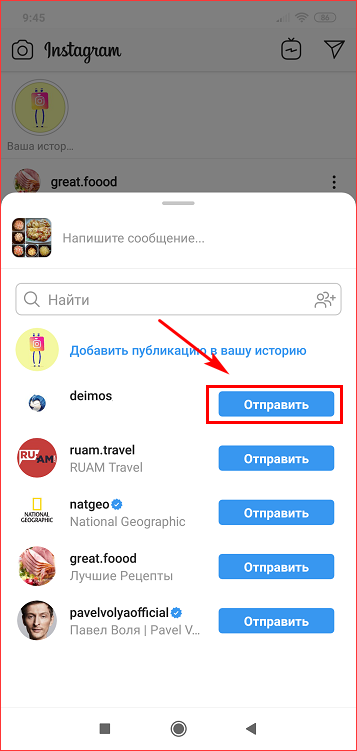
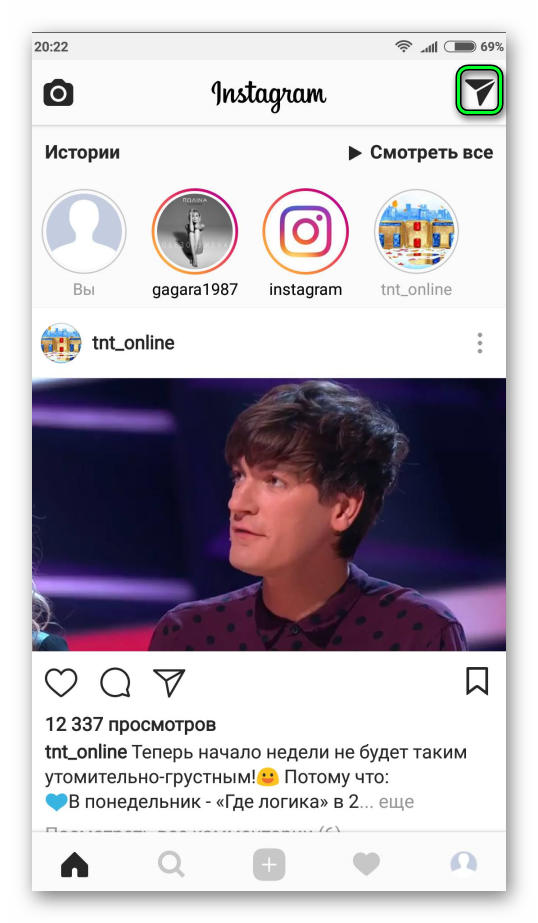 Это вызовет чат в правой части экрана.
Это вызовет чат в правой части экрана.
 )
)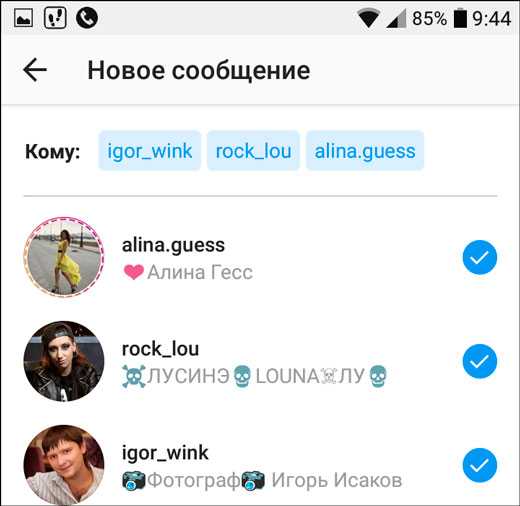
Об авторе